Så här låser du upp bootloader på Huawei P Smart 2018 (fig) med hjälp av PotatoNV
Miscellanea / / August 04, 2021
Huawei P Smart 2018, även känd som Huawei Enjoy 7S i Kina (fig) för både enkel-SIM och dubbla SIM-varianter. Precis som andra Huawei-enheter har den en Kirin-processor, EMUI 8 out-of-the-box, ett par RAM- och lagringsvarianter etc. Nu, om du är en av Huawei P Smart 2018 -användare och vill anpassa din telefon för att installera eventuell anpassad firmware eller aktivera root -åtkomst, se till att kolla in Hur man låser upp bootloader på Huawei P Smart 2018 (Fig) med PotatoNV. Enligt XDA Developers, ett gäng Kirin-drivna Huawei- och Honor-enheter kan låsas upp bootloaders med det här verktyget.
På tal om PotatoNV, det är en open-source bootloader unlocker-programvara för utvalda Huawei- och Honor-enhetsmodeller. Ett stort tack till Andrey Smirnoff för att utveckla en sådan bootloader upplåsning kodgenereringsalgoritm för HiSilicon Kirin 960/659/655 chipsetaktiverade enheter. Dessutom ett särskilt tack till XDA Senior Member hackintosh5 för att upptäcka att PotatoNV är en bootloader på låg nivå blinkande metod som använder VCOM-DOWNLOAD-läge, tillåter användare att komma åt moderkortets testpunkter för den specifika enhet.

Sidinnehåll
- Varför Bootloader upplåsning är användbart?
- Funktioner hos PotatoNV
- Huawei P Smart (2018) - Översikt
-
Så här låser du upp bootloader på Huawei P Smart 2018 (fig) med hjälp av PotatoNV
- Krav
- Ladda ner länkar
- Låsa upp bootloader -steg
- Möjliga fel eller problem
Varför Bootloader upplåsning är användbart?
På grund av Androids öppen källkod är det mycket möjligt för användare av Android-enheter att enkelt anpassa sitt enhetssystem och användargränssnitt bortsett från ytterligare användbara funktioner. Här innebär anpassning att möjliggöra root -åtkomst över systemet, justera visuella ändringar, ändra ikoner och teman, installera eftermarknads firmware (AOSP), blinkande GSI -filer för att få det senaste Android OS, installera alla moduler och Mer.
Nu är det värt att nämna att allt detta kan vara möjligt när du har låst upp din enhets bootloader manuellt eftersom Huawei och resten av Android-enhetstillverkarna alltid tillhandahåller ett fabrikslåst bootloader. Även om några av märkena nu erbjuder de enklaste och officiella metoderna för att låsa upp startladdaren för intresserade användare är några av märkena som Huawei fortfarande ganska oroliga för enheten säkerhet. Det finns några betalda verktyg som finns tillgängliga på marknaden som DCUnlocker som inte kräver extra krångel. Men PotatoNV har några ytterligare fördelar som borde hjälpa många användare av Huawei/Honor -enheter.
Funktioner hos PotatoNV
- Ställa in eller ta bort FBLOCK -flaggan (låser upp alla sektioner och kommandon, fungerar även på EMUI 9 -skin).
- Det är användbart när du inte vill radera data medan du låser upp och du kan blinka erecovery_ramdisk i fastboot också.
- Upplåsningsknapp för läs/skriv enhet.
- Ändra (återställa) serienummer och BOARD ID för din enhet.
- Det är gratis att använda.
Huawei P Smart (2018) - Översikt
Innan vi går över till uppladdningsstegen för bootloader, låt oss ta en snabb titt på enhetens specifikationer här. Den har en 5,65-tums IPS LCD-skärm med upplösning 1080 × 2160 pixlar med ett bildförhållande på 18: 9. Den körs på Android 8.0 Oreo på toppen av EMUI 8 out-of-the-box. Kirin 659 SoC med oktakärna är parad med Mali-T830 MP2 GPU. När det gäller lagringsvarianten har Huawei P Smart (2018) ett 3 GB/4 GB RAM -alternativ och ett 32 GB/64 GB inbyggt lagringsalternativ.
På tal om kameravdelningen, har handenheten en dubbel bakre 13MP+2MP kamera som erbjuder en djupgivare. Den har också en LED -blixt, HDR, Panorama, etc. Medan den främre kameran har ett 8MP (f/2.0) objektiv. Den har ett 3000 mAh batteri, en bakmonterad fingeravtryckssensor, en sensor för omgivande ljus, en accelerometer, närhet, kompass, etc. Medan enheten har Wi-Fi 802.11 b/g/n, Wi-Fi Direct, Bluetooth 4.2, GPS, A-GPS, GLONASS, BDS, NFC, FM-radio, MicroUSB 2.0-port, etc.
Så här låser du upp bootloader på Huawei P Smart 2018 (fig) med hjälp av PotatoNV
Innan du går över uppladdningsstegen för bootloader, se till att du följer alla krav och laddar ner länkar ordentligt.
Krav
- Först och främst måste du installera Google USB -drivrutiner och Huawei USB COM -drivrutiner.
- En USB -kabel krävs för att ansluta telefonen till datorn.
- Du behöver också en Windows -dator/bärbar dator.
- Ta bort enhetens baksida för att komma åt testpunkten.
Ladda ner länkar
- Ladda ner PotatoNV (senaste)
- Huawei USB COM -drivrutiner
- Googles USB -drivrutiner
Varning: GetDroidTips kan inte hållas ansvarigt för någon form av skada eller fel genom att följa den här artikeln. Om du är medveten om vad du gör kan du fortsätta på egen risk.
Låsa upp bootloader -steg
1. Se till att installera nödvändiga drivrutiner på din dator.
Annonser
2. Ta nu försiktigt bort bakstycket på din Huawei P Smart (2018) -enhet. Du kan använda en hårtork för att värma upp plastpanelen och ta av den försiktigt utan att bryta den. (Om det redan har tagits bort, gå till det tredje steget)
3. Du kan kontrollera den nämnda bilden för att kontrollera var testpunkten finns på enhetens moderkort.

4. Stäng av enheten helt och anslut inte USB -kabeln just nu.
Annonser
5. Kort moderkortets testpunkt och järnsköld.
6. Anslut nu Huawei P Smart (2018) -enheten till datorn med en USB -kabel. (Efter ett par sekunder kan du ta bort bygeln)
7. Se till att enhetens skärm är helt tom och visar ingenting. Om det i så fall visar laddningsanimationen går du till steg 4 och utför uppgifterna igen.
8. När du redan har laddat ner och installerat PotatoNV -verktyget, öppna det.
9. Välj HUAWEI USB COM 1.0 i enhetslistan> Välj Bootloader till Kirin 659 (B). (Om du inte känner till startladdaren för din enhetsmodell, kolla den här länken)
10. Serienummer och STYRELSE -ID är valfria. Så låt dem vara tomma.
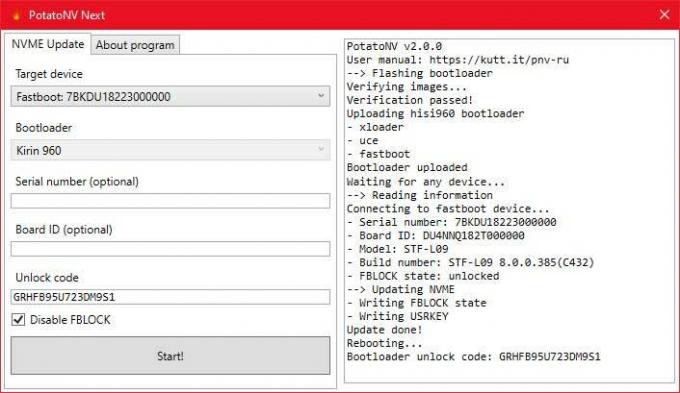
11. Upplåsnings kod - Detta är den framtida bootloader -koden. Om du kan ändra den till någon sträng, använd en kod som innehåller 16 tecken eller lämna den.
12. Slutligen, klicka på Start! -knappen och vänta tills processen är klar.
13. Om processen slutförs framgångsrikt startar enheten om automatiskt och du får ett framgångsmeddelande på skärmen - Din enhet har låsts upp.
Möjliga fel eller problem
- Om något skulle gå fel kan du följa stegen igen och göra dem noggrant.
- Men om du får några specifika fel eller varningar gör du följande:
-
Kan inte hitta inmatningspunkt “…”
- Packa upp hela arkivet med PotatoNV.
-
ACK är ogiltigt! ACK =…; Undantaget = 0xAA eller System. TimeoutException.
- Fel bootloader har valts, prova en annan. Om ingen bootloader fungerar kan du rapportera det till XDA Developers för ytterligare hjälp.
-
Systemet. Undantag: Timeout -fel.
- Installera ADB -drivrutiner.
Det är det, killar. Vi antar att den här guiden var till hjälp för dig. För ytterligare frågor, meddela oss i kommentaren nedan.



